为MATLAB小白进行详细讲解,针对如何具体实现GUI界面做系统步骤讲解。以MATLAB2022版本进行演示。
MATLAB下载
网上有很多下载安装的视频此处就不多做赘述,大家可以自行在CSDN或者b站上面搜索,此处可以给大家推荐一个b站视频连接
基本流程
1.新建GUI面板
打开MATLAB在命令行输入“guide”指令

此时出现MATLAB中GUI面板,可以直接在上面进行面板设置。

同时也可以打开某一已经存在的.m文件即已经写好保存的GUI界面。点击工具栏“文件-打开”即可选择已经存在GUI界面


其他功能不多做赘述,有学习意向的小伙伴可以自行搜索各个功能的使用
2.添加GUI界面所需元素即按钮、文本等
此处以图像处理系统为例分别添加所需元素,将鼠标长放在左侧工具栏某元素上可以知道元素名称),所添加元素分别代表:
两个坐标区:原视图像以及处理后图像效果预览
按钮组:将图像处理系统需要完成功能划分为不同的模块
普通按钮:具体功能实现
3.菜单实现
有时为了使界面看起来简洁,可以使用菜单规整GUI界面

 以下为图像处理系统中菜单栏
以下为图像处理系统中菜单栏
4.完成界面设计
通过上述几个步骤完成自己心仪的GUI界面设计,以下以图像处理处理系统为例
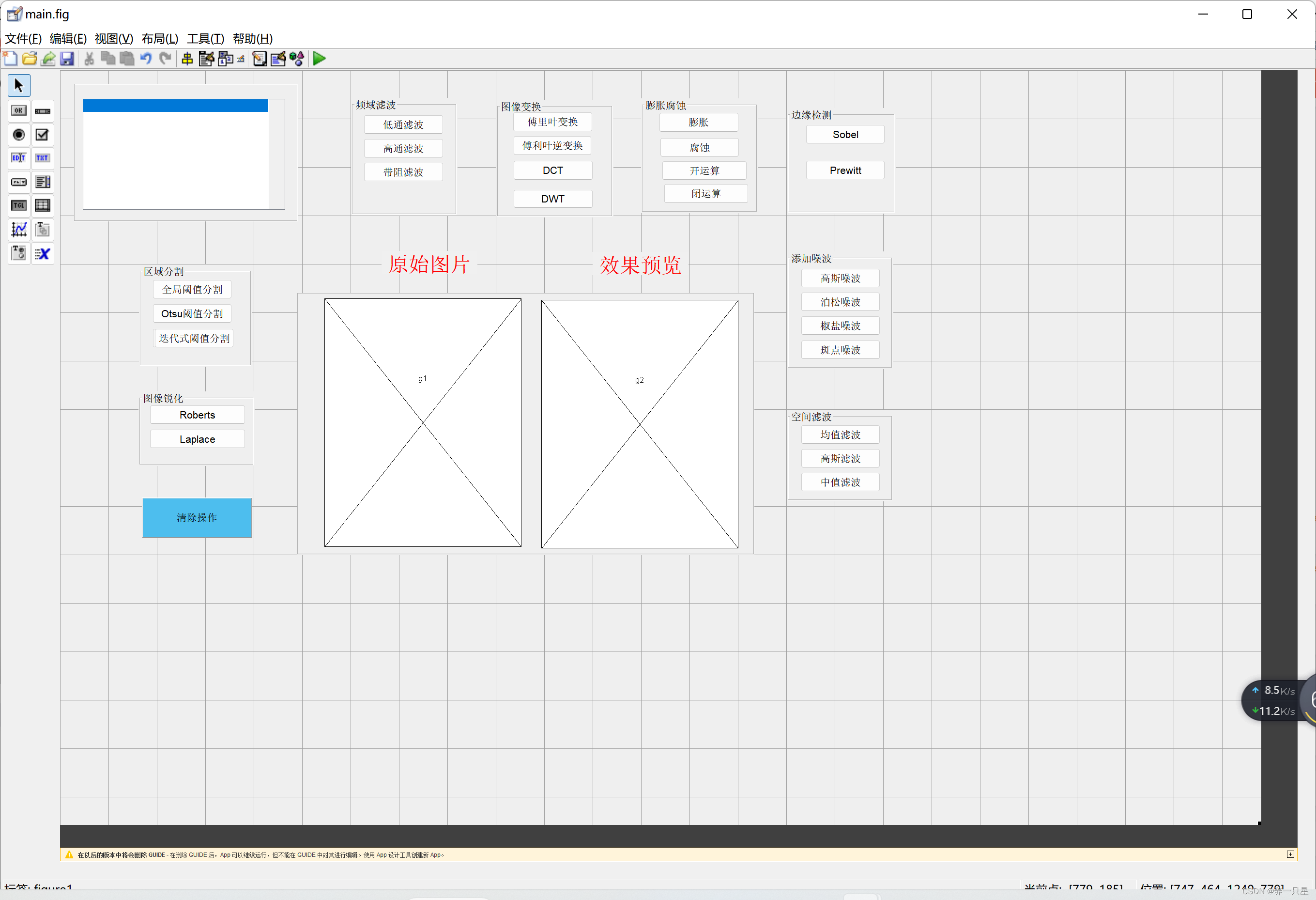
函数回调
在完成GUI界面设计后需要实现界面按钮功能,此时需要进行函数回调
任意选择需要完成功能的按钮,鼠标右击所选择按钮,点击”查看回调-Callback“进入生成的脚本,生成的脚本将自动定位按钮所在函数处,直接在下面接着编写所选中按钮需要实现功能函数即可

运行及调试
完成以上步骤,即可进行代码运行及调试
点击MATLAB主界面运行,GUI界面自然弹出


运行结果
以下以图像处理系统中“膨胀”功能进行演示得到处理结果





















 411
411











 被折叠的 条评论
为什么被折叠?
被折叠的 条评论
为什么被折叠?








